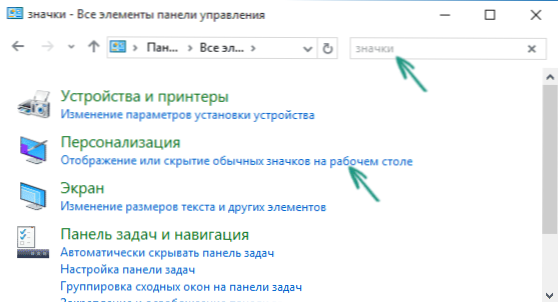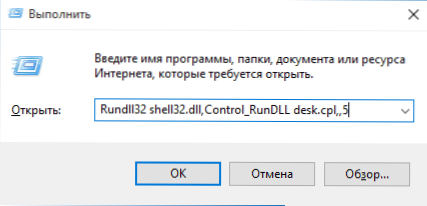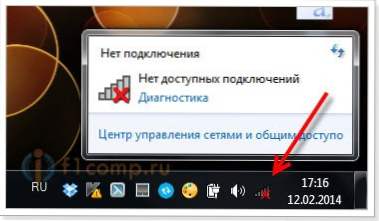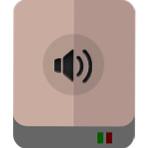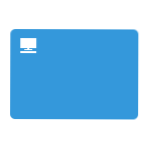 Pytanie, w jaki sposób zwrócić ikonę "Mój komputer" (Ten komputer) na pulpit systemu Windows 10 od czasu wydania systemu, było częściej zadawane na tej stronie niż jakiekolwiek inne pytanie związane z nowym systemem operacyjnym (z wyjątkiem pytań dotyczących aktualizacji problemów). I pomimo tego, że jest to elementarna akcja, postanowiłem napisać tę samą instrukcję. Cóż, zrób jednocześnie wideo na ten temat.
Pytanie, w jaki sposób zwrócić ikonę "Mój komputer" (Ten komputer) na pulpit systemu Windows 10 od czasu wydania systemu, było częściej zadawane na tej stronie niż jakiekolwiek inne pytanie związane z nowym systemem operacyjnym (z wyjątkiem pytań dotyczących aktualizacji problemów). I pomimo tego, że jest to elementarna akcja, postanowiłem napisać tę samą instrukcję. Cóż, zrób jednocześnie wideo na ten temat.
Powodem, dla którego użytkownicy są zainteresowani, jest to, że ikona komputera na pulpicie systemu Windows 10 jest domyślnie nieobecna (z czystą instalacją) i jest włączana inaczej niż w poprzednich wersjach systemu operacyjnego. Sam "Mój komputer" to bardzo wygodna rzecz, ja też trzymam ją na pulpicie.
Włączanie wyświetlania ikon na pulpicie
W systemie Windows 10, aby wyświetlić ikony pulpitu (ten komputer, Kosz, Sieć i folder użytkownika), ten sam aplet panelu sterowania jest obecny jak poprzednio, ale jest uruchamiany z innej lokalizacji.
Standardowy sposób dotarcia do wybranego okna polega na kliknięciu prawym przyciskiem myszy w dowolnym pustym miejscu na pulpicie, wybraniu elementu "Personalizacja", a następnie otwarciu elementu "Motywy".
Jest tam w sekcji "Powiązane parametry" znajdziesz niezbędny element "Parametry ikon na pulpicie".
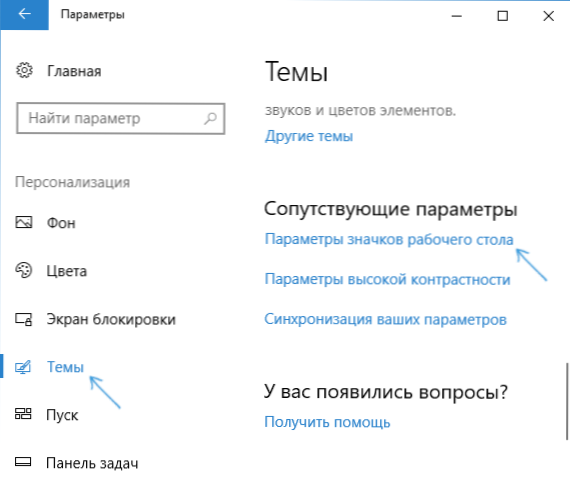
Otwierając ten element, możesz określić, które ikony mają być wyświetlane, a które nie. Obejmuje to między innymi "Mój komputer" (ten komputer) na pulpicie lub usunięcie z niego śmieci itp.
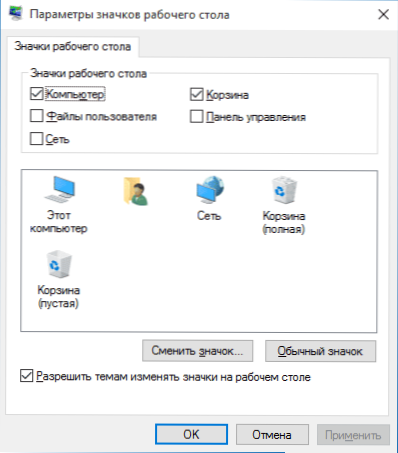
Istnieją inne sposoby szybkiego przejścia do tych samych ustawień, aby przywrócić ikonę komputera na pulpicie, który jest odpowiedni nie tylko dla systemu Windows 10, ale także dla wszystkich najnowszych wersji systemu.
- W panelu sterowania w polu wyszukiwania w prawym górnym rogu wpisz słowo "Ikony", w wynikach zobaczysz element "Pokaż lub ukryj zwykłe ikony na pulpicie".
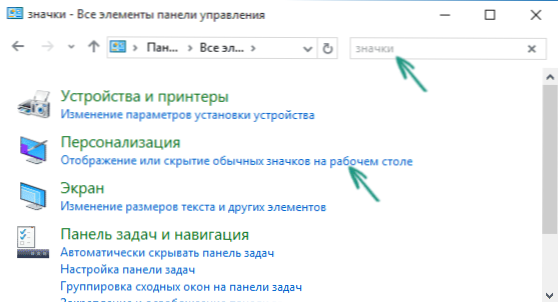
- Możesz otworzyć okno z opcjami wyświetlania ikon na pulpicie za pomocą trudnego polecenia uruchomionego w oknie Uruchom, które możesz wywołać, naciskając klawisze Windows + R. Rundll32 shell32.dll, Control_RunDLL desk.cpl ,, 5 (nie popełniono błędów w pisowni, to wszystko).
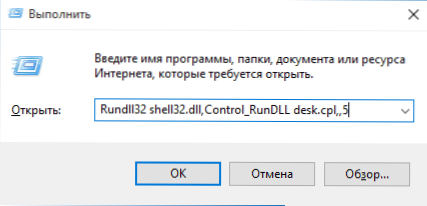
Poniżej znajduje się instrukcja wideo, która pokazuje opisane kroki. Na końcu artykułu opisano inny sposób włączania ikon na pulpicie przy użyciu edytora rejestru.
Mam nadzieję, że prosta metoda zwracania ikony komputera na pulpit była jasna.
Zwracanie ikony "Mój komputer" w systemie Windows 10 za pomocą Edytora rejestru
Jest jeszcze jeden sposób na zwrócenie tej ikony, a także wszystkich innych - za pomocą edytora rejestru.Wątpię, czy przyda się komuś, ale dla ogólnego rozwoju nie zaszkodzi.
Aby umożliwić wyświetlanie wszystkich ikon systemowych na pulpicie (uwaga: to w pełni działa, jeśli wcześniej nie włączano i wyłączano ikon za pomocą panelu sterowania):
- Uruchom edytor rejestru (klawisze Win + R, wpisz regedit)
- Otwórz klucz rejestru HKEY_CURRENT_USER \ Software \ Microsoft \ Windows \ CurrentVersion \ Explorer \ Advanced
- Znajdź 32-bitowy parametr DWORD o nazwie HideIcons (jeśli go brakuje, utwórz go)
- Ustaw wartość na 0 (zero) dla tego parametru.
Następnie wyłącz komputer i uruchom ponownie komputer lub zamknij system Windows 10 i zaloguj się ponownie.